Chợ giá – Trong bối cảnh tội phạm công nghệ cao ngày càng gia tăng và dữ liệu cá nhân trở thành mục tiêu chính, việc bảo mật thông tin cá nhân không còn là một lựa chọn mà là một yêu cầu cần thiết. Dưới đây là 9 cài đặt ẩn trên iPhone mà bạn có thể thực hiện ngay hôm nay để tăng cường bảo mật và bảo vệ danh tính kỹ thuật số của mình.
1. Vô hiệu hóa mật khẩu đã lưu và mã hóa mật khẩu

Để bảo vệ mật khẩu của bạn khỏi bị truy cập trái phép, hãy vào Cài đặt > Mật khẩu > Tự động điền mật khẩu và tắt tùy chọn tự động điền mật khẩu.
Theo báo cáo của Kaspersky, việc lưu mật khẩu trong trình duyệt hoặc ứng dụng không được mã hóa có thể khiến bạn dễ bị tổn thương trước các cuộc tấn công. Santo – chuyên gia bảo mật, khuyến cáo, “Hãy sử dụng trình quản lý mật khẩu an toàn và yêu cầu xác thực để truy cập vào mật khẩu đã lưu của bạn. Điều này đảm bảo rằng mật khẩu của bạn được mã hóa và bảo mật hơn.”
2. Xóa dữ liệu sau khi đăng nhập không thành công
Trong Cài đặt > Face ID & Mật mã (hoặc Touch ID & Mật mã), bạn có thể bật tùy chọn “Xóa dữ liệu”.
Tính năng này sẽ xóa tất cả dữ liệu sau mười lần nhập sai mật mã. Theo Apple, tính năng này làm giảm nguy cơ kẻ trộm truy cập vào thông tin cá nhân của bạn. Santo nhấn mạnh, “Việc nâng cấp mật mã 4 chữ số đơn giản của bạn thành mật mã chữ số mạnh là rất quan trọng, vì mật mã ngắn có thể bị bẻ khóa trong vài phút hoặc vài giờ.”
3. Tắt thông báo trên màn hình khóa
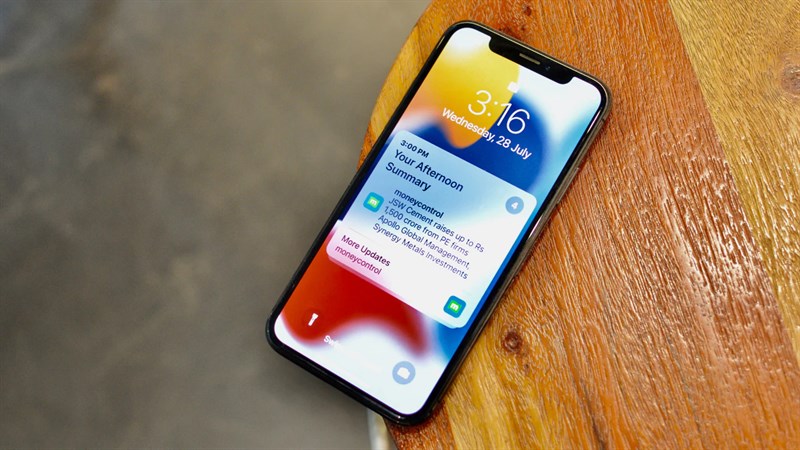
Vào Cài đặt > Thông báo và chọn ứng dụng nào có thể hiển thị thông báo trên màn hình khóa. Theo Forbes, việc tắt thông báo nhạy cảm trên màn hình khóa có thể ngăn chặn việc lộ thông tin cá nhân khi điện thoại bị đánh cắp hoặc thất lạc. Santo khuyên rằng: “Bằng cách này, bạn bảo vệ thông tin nhạy cảm như tin nhắn văn bản, email hoặc cảnh báo ứng dụng khỏi việc bị xem trái phép.”
4. Hạn chế truy cập vào trung tâm điều khiển trên màn hình khóa
Trong Cài đặt > Face ID & Mật mã (hoặc Touch ID & Mật mã), cuộn xuống “Cho phép truy cập khi khóa” và tắt “Trung tâm điều khiển”. “Việc này sẽ ngăn chặn kẻ trộm bật chế độ máy bay hoặc truy cập các cài đặt khác mà không cần mở khóa điện thoại,” Santo cho biết.
5. Vô hiệu hóa các phụ kiện USB khi bị khóa
Trong Cài đặt > Face ID & Mật mã (hoặc Touch ID & Mật mã), hãy đảm bảo rằng “Phụ kiện USB” đã tắt. Việc này ngăn chặn kết nối USB không mong muốn, giảm nguy cơ bị hack dữ liệu qua kết nối USB. Santo cho rằng, “Một số công cụ hack cố gắng bẻ khóa mật mã thông qua kết nối USB, và việc vô hiệu hóa chức năng này sẽ bảo vệ dữ liệu của bạn khỏi nguy cơ bị truy cập trái phép.”
6. Bật mã PIN của SIM
Vào Cài đặt > Di động > Mã PIN của SIM và đặt mã PIN cho thẻ SIM của bạn. Statista cho thấy việc bật SIM PIN có thể bảo vệ thẻ SIM khỏi việc bị sử dụng trái phép. Santo giải thích, “Nếu thẻ SIM của bạn bị đánh cắp và có mã PIN, kẻ trộm sẽ không thể sử dụng nó trên thiết bị khác để truy cập tài khoản của bạn hoặc thực hiện các hành động như xác thực hai yếu tố (2FA).”
7. Rút ngắn thời gian khóa tự động xuống còn 30 giây
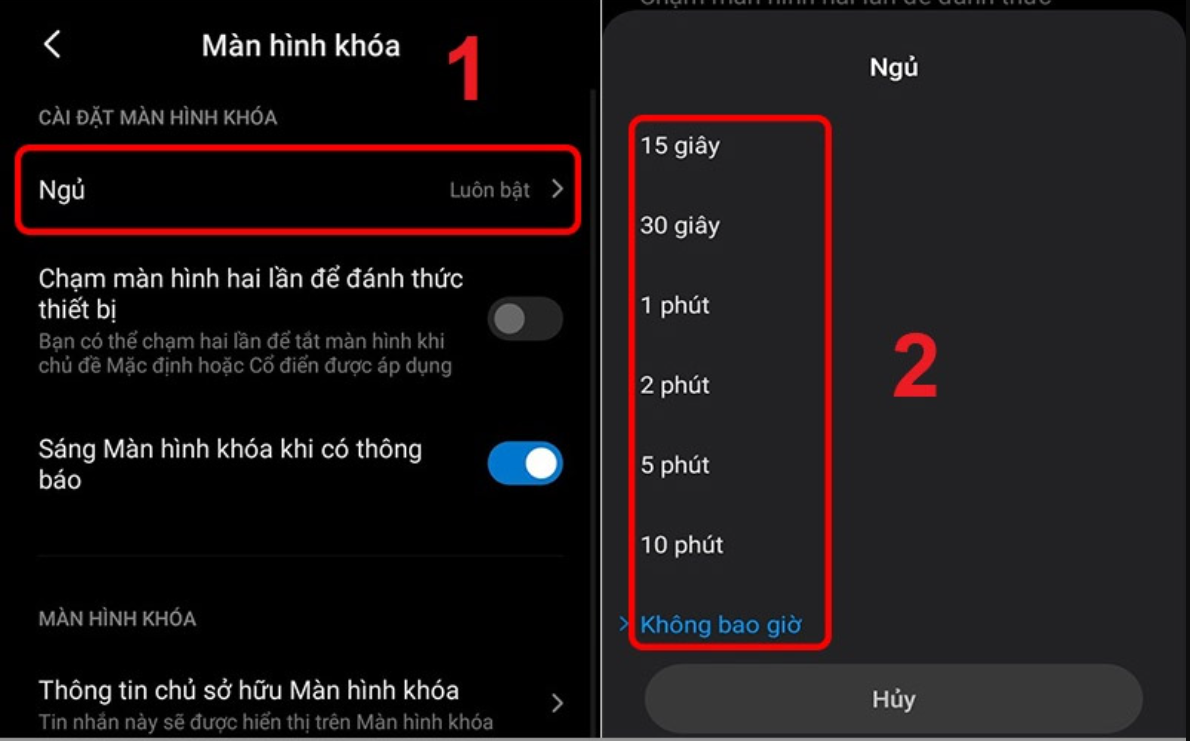
Trong Cài đặt > Màn hình & Độ sáng > Tự động khóa, hãy đặt khoảng thời gian khóa tự động xuống còn 30 giây. Việc rút ngắn thời gian khóa giúp giảm cơ hội cho kẻ trộm truy cập vào dữ liệu khi điện thoại không còn được bảo vệ. Santo lưu ý, “Một lý do khiến việc giật điện thoại trở nên phổ biến là điện thoại thường được mở khóa. Việc giảm thời gian khóa tự động giúp bảo vệ dữ liệu tốt hơn.”
8. Thường xuyên xem xét các thiết bị đáng tin cậy
Vào Cài đặt > [Tên của bạn] > Thiết bị, xóa bất kỳ thiết bị nào không còn sử dụng hoặc tin cậy. Apple Insider cho biết, việc này giúp bảo vệ Apple ID và tài khoản của bạn khỏi bị truy cập trái phép từ các thiết bị không còn cần thiết. Santo khuyến cáo, “Bằng cách xóa các thiết bị không còn tin cậy, bạn giảm nguy cơ kẻ trộm có thể truy cập vào tài khoản của bạn từ những thiết bị này.”
9. Vô hiệu hóa quyền truy cập ví trên màn hình khóa
Trong Cài đặt > Face ID & Mật mã (hoặc Touch ID & Mật mã), tắt “Ví” trong mục “Cho phép truy cập khi bị khóa”. Việc này giúp bảo vệ thẻ thanh toán và vé điện tử khỏi việc sử dụng trái phép khi điện thoại bị đánh cắp. Santo giải thích, “Việc này đảm bảo rằng kẻ trộm không thể mua hàng hoặc sử dụng thông tin thẻ mà không mở khóa iPhone trước.”
Việc áp dụng những cài đặt này sẽ giúp bạn bảo vệ iPhone của mình khỏi nguy cơ bị đánh cắp và bảo đảm danh tính kỹ thuật số của bạn được bảo vệ tốt hơn. Trong thời đại số hóa, việc bảo mật thông tin cá nhân không chỉ là một lựa chọn, mà là một yếu tố cần thiết để bảo vệ chính mình khỏi các mối đe dọa tiềm ẩn. Việc thực hiện những bước đơn giản này không chỉ giúp bạn bảo vệ dữ liệu mà còn đảm bảo rằng cuộc sống số của bạn luôn được an toàn và yên tâm.
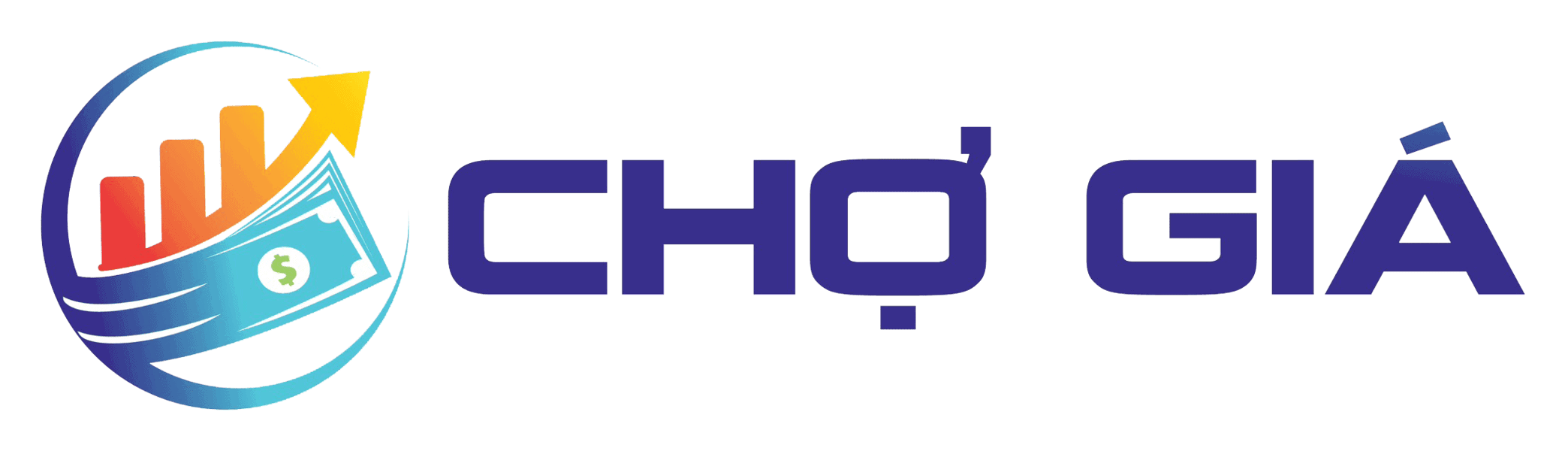

















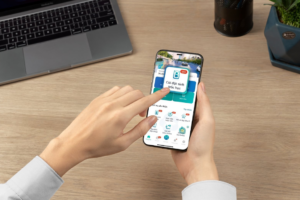



Không có bình luận.
Bạn có thể trở thành người đầu tiên để lại bình luận.